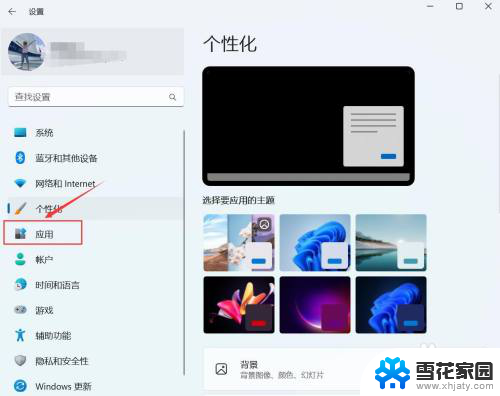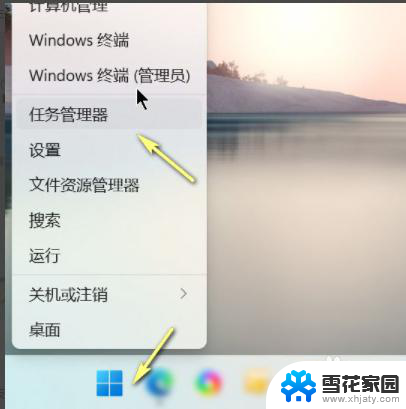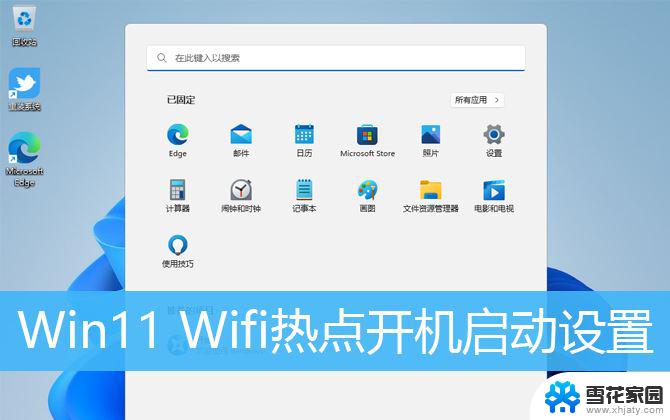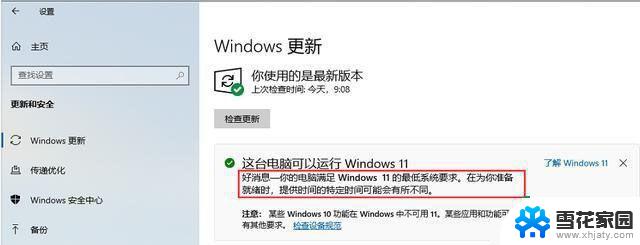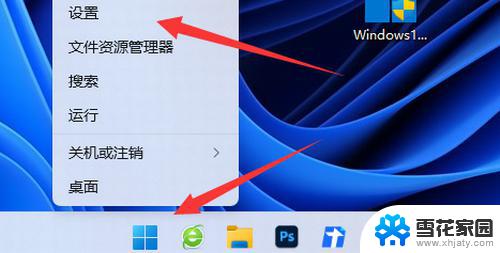win11如何关闭开机自启动软件 Win11开机自动启动软件取消方法
更新时间:2024-11-07 09:56:29作者:jiang
Win11系统在开机时可能会自动启动一些软件,这不仅会影响系统启动速度,还会占用系统资源,如果想要关闭这些开机自启动软件,可以通过简单的操作来取消。以下将介绍Win11如何关闭开机自启动软件的方法,让您的系统更加流畅稳定。
操作方法:
1.在Win11系统桌面上,点击开始选择设置进入。
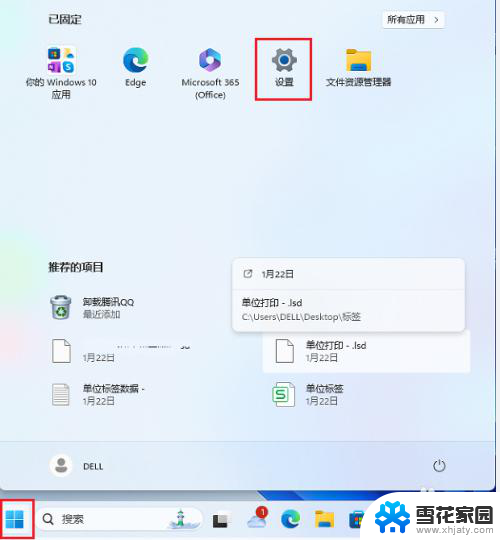
2.进入设置界面,点击应用进入。
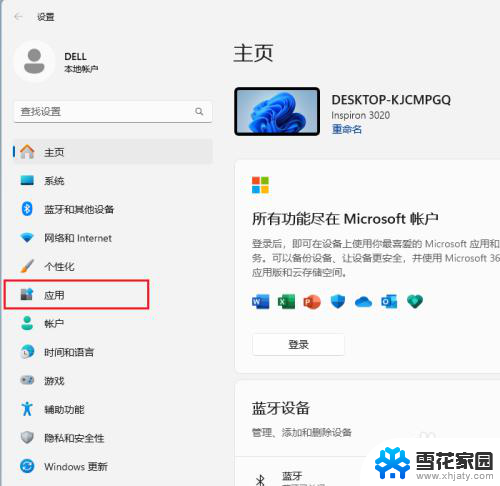
3.在应用界面,点击启动进入。
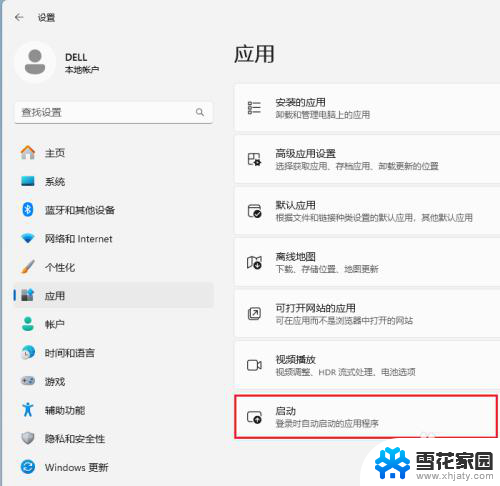
4.进入启动页面,关闭开机自动启动软件即可。
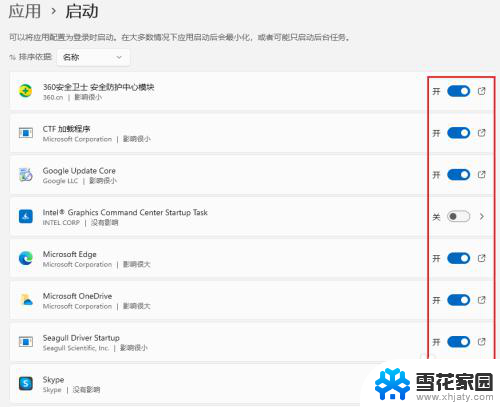
以上就是win11如何关闭开机自启动软件的全部内容,有遇到这种情况的用户可以按照小编的方法来进行解决,希望能够帮助到大家。